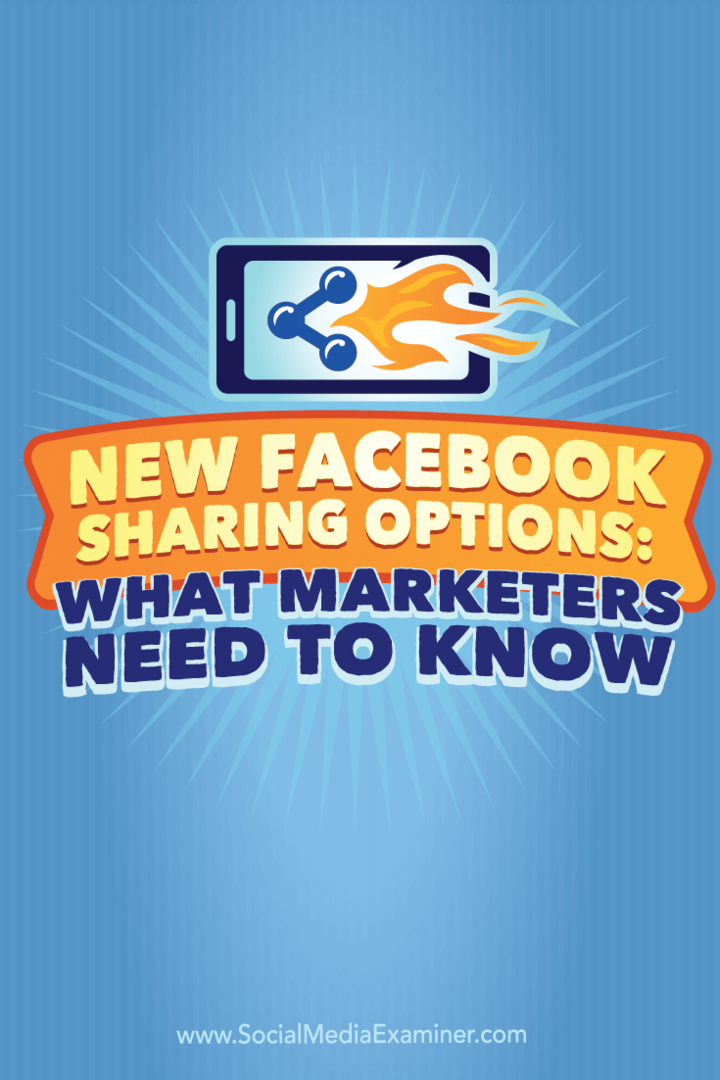Yeni Facebook Paylaşım Seçenekleri: Pazarlamacıların Bilmesi Gerekenler: Sosyal Medya Denetçisi
Facebook / / September 26, 2020
 Daha fazla kişinin içeriğinizi Facebook'ta paylaşmasını ister misiniz?
Daha fazla kişinin içeriğinizi Facebook'ta paylaşmasını ister misiniz?
Facebook'un paylaşım özelliklerinden yararlanıyor musunuz?
Facebook, okuyucuların içeriğinizi Facebook'ta paylaşmasını ve bunlarla etkileşim kurmasını her zamankinden daha kolay hale getiren çeşitli yeni düğmeler ve eklentiler sunar.
Bu yazıda Facebook'taki yeni sosyal paylaşım düğmelerinin ve eklentilerinin içeriğinizin paylaşımlarını artırmaya nasıl yardımcı olabileceğini keşfedin.

Analytics'i Edinin
Bu makalede karşınıza çıkan herhangi bir sosyal eklentiden analiz almakla ilgileniyorsanız, web siteniz için bir uygulama oluşturmak isteyeceksiniz.
Bunu yapmak için, Hızlı Başlangıç'a gidin ve yeni bir web sitesi uygulaması oluştur. Daha önce hiç uygulama oluşturmadıysanız yapmanız gerekeceğini unutmayın. yeşil Kaydol düğmesini tıklayın ve geliştiricinin hüküm ve koşullarını kabul edin. Ardından aşağıdaki ekranı göreceksiniz.
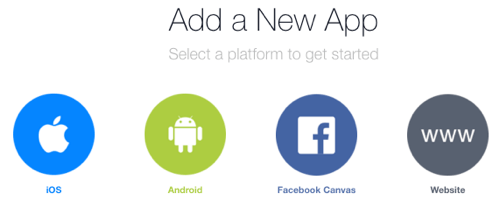
Senden sonra Web sitesine tıklayın, web siteniz için ilk uygulamanızı oluşturabileceksiniz. Uygulamanıza kolayca tanınabilir bir ad verinÖzellikle birden fazla web siteniz varsa ve gelecekte daha fazla uygulama eklemeyi planlıyorsanız.
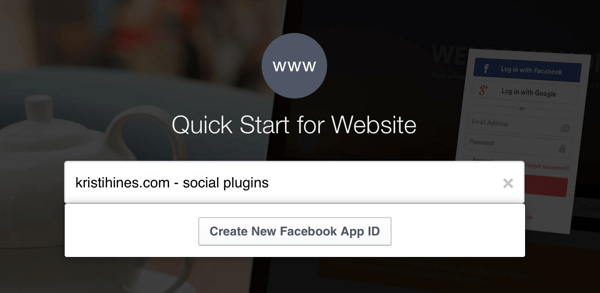
Sonra yapmanız gereken uygulamanızla ilgili birkaç temel soruyu yanıtlayın.
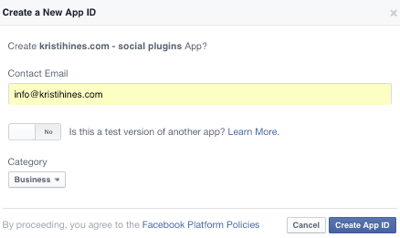
Ardından Facebook SDK'nızı alırsınız. İhtiyacın olacak Facebook SDK'yı web sitenizin her sayfasında açılış gövde etiketinden sonra yükleyin. Herhangi bir Facebook sosyal eklentiniz varsa (Beğen düğmesi, yorumlar vb.), Muhtemelen buna zaten sahipsiniz ve sadece aşağıdakilerle değiştirmeniz gerekiyor.
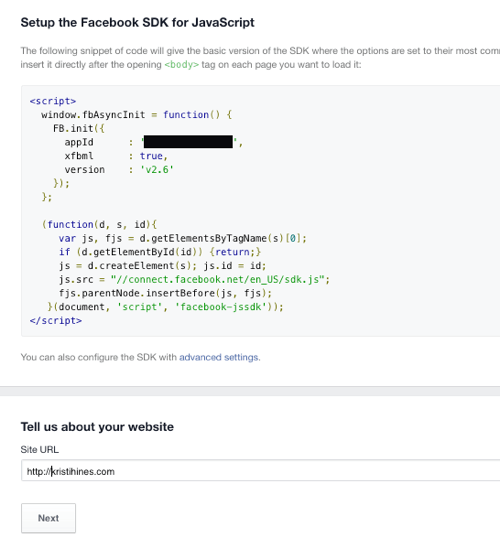
Uygulama oluşturma sayfanızın en üstünde, Bitirdiğinizde sağ üstteki Hızlı Başlangıcı Atla düğmesini tıklayın. Bu sizi uygulamanızın ana ayarlarına götürecektir. Uygulama İnceleme sekmesine tıklayın ve sonra uygulamanızı herkese açık hale getirme seçeneğini değiştirin.
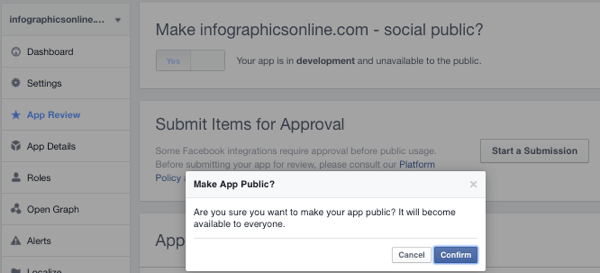
Ayrıca şuna ihtiyacın var Web sitenizdeki her sayfanın başlık etiketlerinin içine uygulama kimliğinizi içeren bir meta etiket ekleyingösterildiği gibi Analizleri Paylaşma sayfası.

Bu sana izin vermeli içgörüleri paylaşma Uygulamanızda aşağıdaki sosyal paylaşım eklentilerinden herhangi birini web sitenize uyguladıktan sonra. Görüşlerinizi bulmak için git Uygulamalar için Facebook Analytics, oluşturduğunuz uygulamayı seçin web sitenizin sosyal eklentileri için ve ardından Facebook Platformu altında, Görüşleri Paylaşma'ya tıklayın. İnsanlar sosyal eklentilerinizi kullanmaya başladıkça, verileri orada görmeye başlayacaksınız.
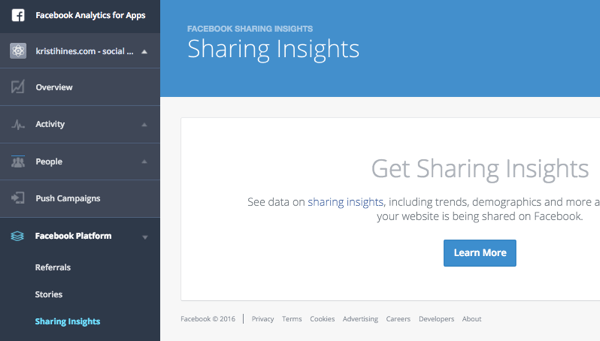
Bunlara bakarak alacağınız analiz türlerinin daha iyi bir görünümünü elde edebilirsiniz. tam boyGörüntüler Facebook tarafından sağlanmıştır. Ancak seçtiğiniz sosyal eklentilere bağlı olarak şunları yapabilirsiniz: İçeriğinizle ilgili toplam paylaşımlar, onunla etkileşime girenlerle ilgili toplu demografik bilgiler (yaş, cinsiyet ve konum), duyarlılık, popüler alıntılar gibi verileri görün, ve daha fazlası.
Öyleyse bunu göz önünde bulundurarak, web sitenizin içeriğiyle kullanabileceğiniz sosyal eklentilere bakalım.
# 1: Facebook Beğen Düğmesi
Beğen düğmesi sosyal paylaşım düğmelerinin standardıdır. Web sitenizde yalnızca bir ana sosyal paylaşım düğmesi olacaksa, bu olmalıdır. Yapabilirsin Facebook tarafından sağlanan kodu kullanarak Beğen düğmesini manuel olarak ekleyinveya tüm sosyal paylaşım eklentileri ve uzantılarında bulun, gibi Bunu ekle, Bunu Paylaş, SumoMe, Flare, Sosyal Savaş, vb.
Örneğin, aşağıdaki yapılandırmayı kullanırsanız, insanların düğme kodunun yerleştirildiği sayfayı beğenmesine izin verin.
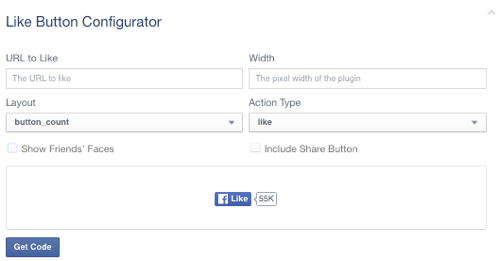
Beğen buton kodunun ilk kısmı, makalenin başında bahsettiğim Facebook SDK'dır. Daha önce kurduysanız, tekrar kurmanıza gerek yoktur. Yapmadıysanız Facebook, kodu açılış gövde etiketinin arkasına eklemenizi önerir. Sen kodun ikinci bölümünü Facebook Beğen düğmesinin görünmesini istediğiniz yere yerleştirin.
Ayrıca şunları da yapabilirsiniz ayrı SDK kodu gerektirmeyen alternatif iFrame kodunu almak için iFrame sekmesine tıklayın. İFrame kodunu Beğen düğmenizin görünmesini istediğiniz yere yerleştirin.
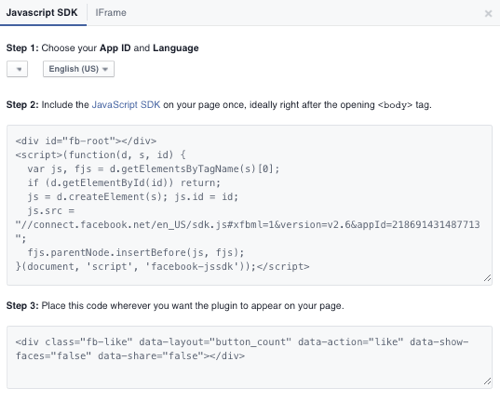
Ortaya çıkan düğme şöyle görünecektir.
Yukarıdaki düğmeyi tıkladığınızda, bu makaleyi "beğenebilir" ve paylaşma seçeneğine sahip olursunuz. Ayrıca şunları da yapabilirsiniz düğmeyi belirli bir URL ile yapılandırın, Aşağıda gösterildiği gibi.
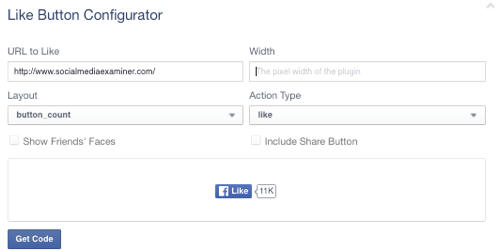
Ortaya çıkan düğme şöyle görünecektir.
Yukarıdaki düğmeyi tıkladığınızda, Social Media Examiner ana sayfasını "beğenebilir" ve paylaşma seçeneğine sahip olursunuz. Ayrıca şunları da yapabilirsiniz düğmeyi belirli bir Facebook sayfası URL'si ile yapılandırın, Aşağıda gösterildiği gibi.
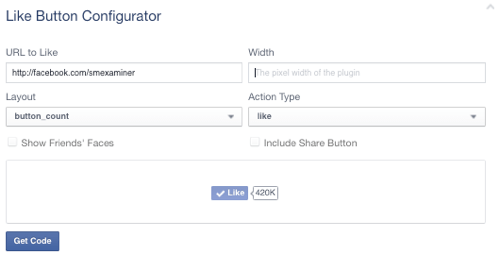
Ortaya çıkan düğme şöyle görünecektir.
Yukarıdaki düğmeyi tıkladığınızda, Social Media Examiner’ın Facebook sayfasını beğenebilir ve hayran olabilirsiniz.
Onu güçlü bir düğme yapan şey budur. Yapabilirsin Beğen düğmesini herhangi bir yere yerleştirin ve:
- Yerleştirildiği web sayfası veya blog yayını gibi URL'yi Beğen kutusunu boş bırakarak.
- Belirli bir URL gibi Beğenilecek URL kutusunda belirterek.
- Belirli bir Facebook sayfası gibi böylece kişi, Beğenilecek URL kutusunda Facebook sayfası URL'sini belirterek o sayfanın hayranı olur.
Tek tuş, birçok kullanım olanağı.
Ayrıca, yapabileceğinizi unutmayın Beğen düğmesini bir Paylaş düğmesi içerecek şekilde yapılandırınBu nedenle, içeriğinizi sadece beğenmek yerine, kullanıcılara içeriği kişisel profillerinde, sayfalarında veya grup izleyicilerinde paylaşma şansı sunulur. Yapabilirsin Beğen kelimesini değiştir. Ayrıca şunları da yapabilirsiniz düzeni sayfanızdaki diğer paylaşım düğmeleriyle eşleşecek şekilde değiştirin.
# 2: Facebook Alıntı Eklentisi
Facebook tarafından sunulan yeni sosyal paylaşım eklentilerinden biri de Alıntı eklentisi. Bu eklenti, içerik okuyucularının yayınınızdaki belirli bir metin alanını vurgulamasına ve bunu bir alıntı olarak paylaşmasına izin verin blog yazısı bağlantınızla birlikte. Etkili bir şekilde, birisi yayınınızdaki herhangi bir metni vurguladığında, Facebook Paylaş Alıntı düğmesi açılır.
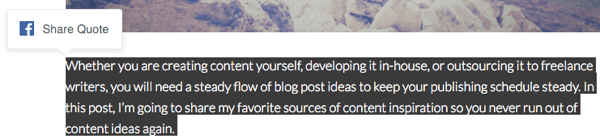
İnsanlar onu tıkladıklarında, alıntı ve yayınınız için bir bağlantı paylaşımının bulunduğu bir paylaşım ekranına giderler.
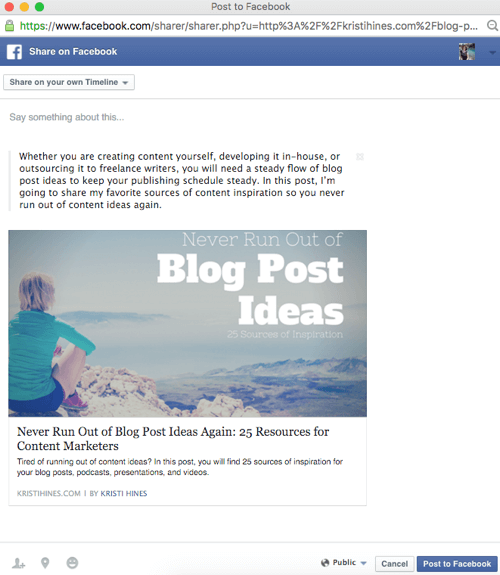
Oradan, alıntıyla birlikte yorum ekleyebilir ve bağlantıyı kişisel profilleri, sayfaları veya grup izleyicileriyle paylaşabilirler.
Facebook, içeriğinizin Quote eklenti sayfasında çalışmasını sağlamak için uygulamanız gereken kodlamayı gösterir. İşte şimdi nasıl göründüğü.
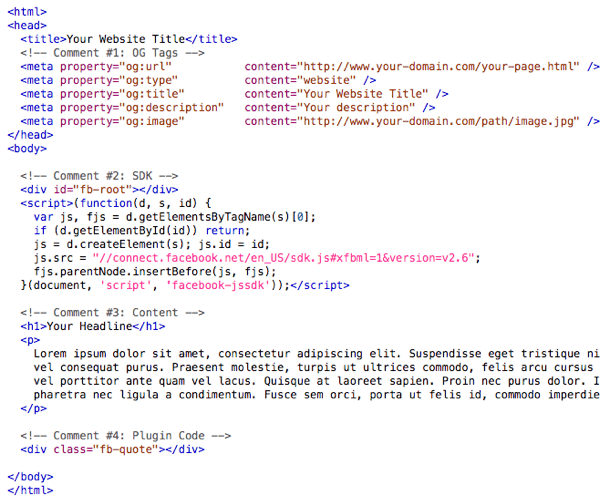
Yapabilirsin Kodun ilk bölümünü Yorum # 1 altındaki (Facebook Açık Grafik kodu) aşağıdaki gibi eklentileri kullanarak uygulayın: Yoast SEO (kendi kendine barındırılan bir WordPress kullanıcısıysanız).
Yorum # 2 altındaki kodun ikinci bölümü, makalenin başında bahsettiğim Facebook SDK'dır. Daha önce kurduysanız, tekrar kurmanıza gerek yoktur. Yapmadıysanız Facebook, kodu açılış gövde etiketinin arkasına eklemenizi önerir.
3. Yorumun altındaki üçüncü bölüm sizin içeriğinizdir ve kodlama açısından özel bir şey gerektirmez.
4. Yorumun altındaki kodun dördüncü bölümü, Alıntı eklentisi için ihtiyacınız olan koddur. Gerek Facebook Quote eklentisinin görünmesini istediğiniz herhangi bir sayfadaki kapanış gövde etiketinin önüne kodun dördüncü bölümünü ekleyin.
Facebook Quote eklentisini web sitenizdeki her sayfaya eklemek cazip gelse de, insanlar eklentinin açık olduğu herhangi bir sayfadaki metni her vurguladığında Facebook Alıntı düğmesinin görüneceğini unutmayın. Bu nedenle, e-posta adresiniz, telefon numaranız vb. Sayfalarda gerçekten isteyip istemediğinizi düşünmek isteyebilirsiniz.
# 3: Facebook Kaydet Düğmesi
Facebook gönderilerinde Kaydet özelliğinden yararlanıyor musunuz?
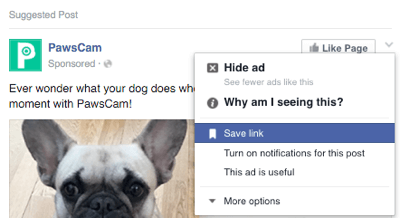
Görünüşe göre, özellik o kadar popüler hale geldi ki artık Facebook kullanıcılarının web sitenize, web sayfalarınıza ve içeriğinize özel koleksiyonlarına yer işareti koyabilmeleri için web sitenize bir Kaydet düğmesi ekleyin. Tıklandığında, Kaydet düğmesi maviden beyaza döner ve bir pop-up gösterir ve kullanıcılara bir bağlantıyı özel olarak kaydettiklerini bildirir.
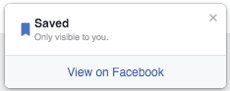
Beğen düğmesine benzer şekilde şunları yapabilirsiniz: Kaydet düğmesini kaydetmek için boş bir bağlantıyla yapılandırınbu, kullanıcıların bulundukları sayfayı kaydetmelerine olanak tanıyacak kişisel Facebook kayıtlı bağlantılar listesine.
YouTube Pazarlama Eğitimi Alın - Çevrimiçi!

YouTube ile etkileşiminizi ve satışlarınızı artırmak mı istiyorsunuz? Ardından, kanıtlanmış stratejilerini paylaşan en büyük ve en iyi YouTube pazarlama uzmanları toplantısına katılın. Odaklanılan adım adım canlı talimat alacaksınız YouTube stratejisi, video oluşturma ve YouTube reklamları. Kanıtlanmış sonuçlar elde eden stratejileri uygularken şirketiniz ve müşterileriniz için YouTube pazarlama kahramanı olun. Bu, Social Media Examiner'daki arkadaşlarınızdan canlı bir çevrimiçi eğitim etkinliğidir.
AYRINTILAR İÇİN TIKLAYINIZ - 22 EYLÜL'DE SATIŞ SONU!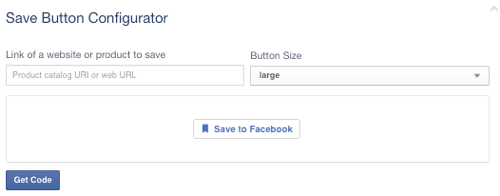
Kaydet buton kodunun ilk kısmı, makalenin başında bahsettiğim Facebook SDK'dır. Daha önce kurduysanız, tekrar kurmanıza gerek yoktur. Yapmadıysanız, Facebook bu kodu açılış gövde etiketinden sonra eklemenizi önerir. Sen kodun ikinci bölümünü Facebook Kaydet düğmesinin görünmesini istediğiniz yere yerleştirin.
Ortaya çıkan düğme şöyle görünecektir.
Yukarıdaki düğmeyi tıkladığınızda, bu makaleyi "kaydedebilirsiniz". Ayrıca şunları da yapabilirsiniz düğmeyi belirli bir URL ile yapılandırınaşağıda gösterildiği gibi.
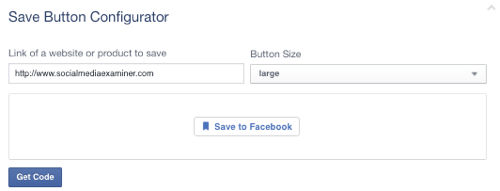
Ortaya çıkan düğme şöyle görünecektir.
Yukarıdaki düğmeyi tıkladığınızda, Social Media Examiner'ın ana sayfasını "kaydedebilirsiniz". Ayrıca şunları da yapabilirsiniz düğmeyi belirli bir Facebook sayfası URL'si ile yapılandırınaşağıdaki resimde gösterildiği gibi.
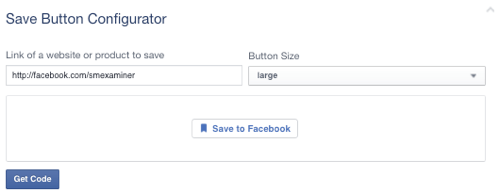
Ortaya çıkan düğme şöyle görünecektir.
Yukarıdaki düğmeyi tıkladığınızda, Social Media Examiner'ın Facebook sayfasını "kaydedebilirsiniz". Kayıtlı öğeler listenizi şurada bulabilirsiniz: Kaydedilen bölüm. Makaleleri, ana sayfaları ve Facebook sayfalarını kaydederken göreceğiniz şeyin bir önizlemesi aşağıda verilmiştir.
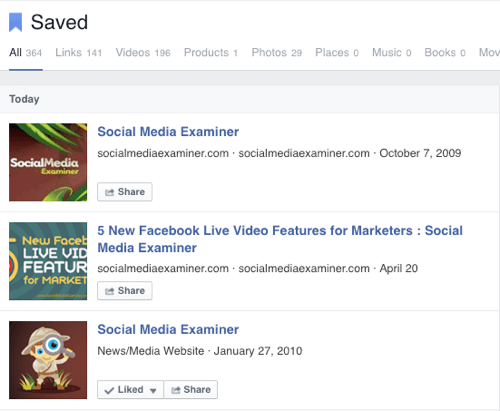
Kaydet düğmesi yalnızca bağlantılarla sınırlı değildir. Eğer varsa Business Manager'da ürün kataloğu, okumaya devam et Düğme belgelerini kaydet nasıl yapabileceğini öğrenmek için Web sitenizdeki ürünleriniz için Kaydet düğmelerini yapılandırın böylece satın almaya hazır olmayan kişiler ürününüzü daha sonraya saklayabilir.
# 4: Facebook Messenger Gönderme Düğmesi
İnsanların içeriğinizi herkese açık olarak göndermek yerine özel olarak göndermek isteyeceğini mi düşünüyorsunuz? O zaman bir eklemeyi düşünebilirsiniz Gönderme tuşu. Bu düğme insanların Messenger aracılığıyla bir veya daha fazla kişiye web sayfası bağlantınızı göndermesine izin verin. Kullanıcılar tıklandığında, bağlantının kime gönderileceğini ve bununla birlikte hangi mesajın gönderileceğini seçme seçeneğine sahip olur.
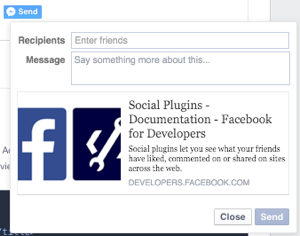
Mobil kullanıcılardan Messenger uygulamalarını açmaları (yüklüyse) veya özel bir mesaj göndermeleri için Facebook'un mobil sürümüne yönlendirilmeleri istenecektir.
Beğen ve Kaydet düğmelerine benzer şekilde şunları yapabilirsiniz: Gönder düğmesini, kişilerin bulundukları sayfayı Messenger kişilerine göndermesine olanak tanıyan boş bir bağlantıyla yapılandırın.

Gönder buton kodunun ilk kısmı, makalenin başında bahsettiğim Facebook SDK'dır. Daha önce kurduysanız, tekrar kurmanıza gerek yoktur. Yapmadıysanız, Facebook bunu açılış gövde etiketinden sonra eklemenizi önerir. Sen Facebook Gönder düğmesinin görünmesini istediğiniz yere kodun ikinci bölümünü yerleştirin.
Ortaya çıkan düğme şöyle görünecektir.
Yukarıdaki düğmeyi tıkladığınızda, bu makaleyi Messenger aracılığıyla "gönderebilirsiniz". Ayrıca şunları da yapabilirsiniz düğmeyi belirli bir URL ile yapılandırın, Aşağıda gösterildiği gibi.
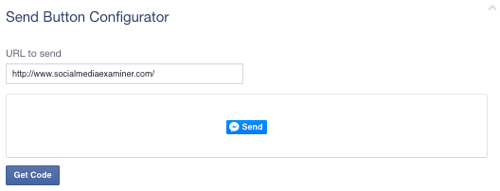
Ortaya çıkan düğme şöyle görünecektir.
Yukarıdaki düğmeyi tıkladığınızda, Sosyal Medya Denetçisi ana sayfasını Messenger aracılığıyla "gönderebilirsiniz". Ayrıca şunları da yapabilirsiniz düğmeyi belirli bir Facebook sayfası URL'si ile yapılandırın, burada gösterildiği gibi.
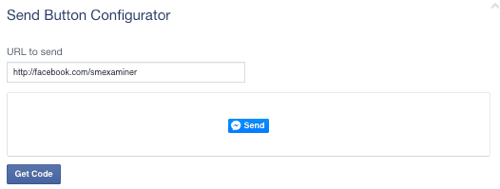
Ortaya çıkan düğme şöyle görünecektir.
Yukarıdaki düğmeyi tıkladığınızda, Social Media Examiner Facebook sayfasını Messenger aracılığıyla "gönderebileceksiniz".
Not: Test sırasında bulduğum bir şey, Gönder düğmesinin bazen belirli şablonlarla / temalarla çalışmamasıdır. Örneğin, Gönder düğmem bu şekilde arızalandı.
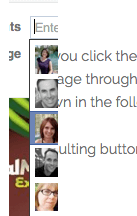
Gönder düğmesinin neden temalarında düzgün çalışmadığını öğrenmek için Rainmaker desteğiyle iletişime geçtiğimde, Gönder düğmesinin yanıt vermediğini gördüler. Çözüm şöyleydi: CSS'nize bir kod parçası ekleyin şuna benziyor.
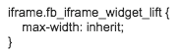
Rainmaker veya herhangi bir StudioPress teması kullanıyorsanız, aynı kod sizin için çalışmalıdır. Farklı bir şablon / tema kullanırsanız ve Gönder düğmesi açılır penceresinin tam olarak gösterilmemesiyle ilgili sorunlarla karşılaşırsanız, yukarıdaki CSS kodunu deneyip işinize yarayıp yaramayacağını görebilirsiniz. Değilse, düğmenin sizin için çalışmasını sağlayacak bir kod almak üzere şablon / tema geliştiricinize ulaşmanız gerekir.
# 5: Facebook Paylaş Düğmesi
Beğen düğmesini Paylaş düğmesiyle karıştırmak kolaydır. Beğen düğmesi, kişilerin belirli bir web sayfasındaki beğeni sayısını artırmalarına olanak tanır ve onlara web sayfasını kişisel profilleri, sayfaları veya grup izleyicileriyle paylaşma seçeneği sunar.
Paylaş düğmesi ise yardımcı olur belirli bir web sayfasındaki beğeni sayısını artırmak, Ama olacak İnsanların web sayfalarını kişisel profilleri, sayfaları veya grup izleyicileriyle paylaşmaları için daha güçlü bir eylem çağrısı yapın.
İnsanlar tıklandığında, bağlantıyı kendi kişisel profilleri, sayfaları veya grup izleyicileriyle hızlı bir şekilde paylaşmalarına olanak tanıyan bir açılır pencere görecekler.
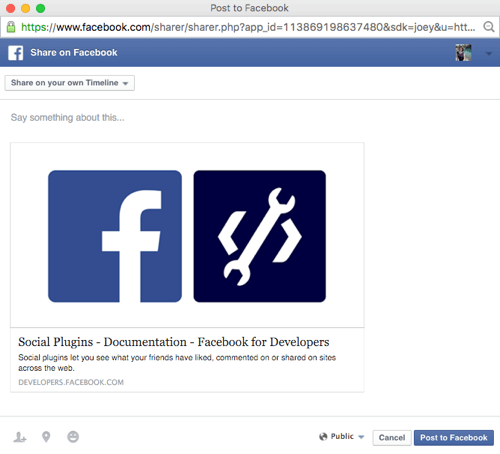
Bunu halletmenin iki yolu var. Yapabilirsin kombinasyonu kullan Beğen ve Paylaş düğmesi Beğen düğmesi oluşturduğunuzda Paylaş'ın işaretli olduğundan emin olarak, düğmelerinizi manuel olarak kodladığınızı varsayarak.
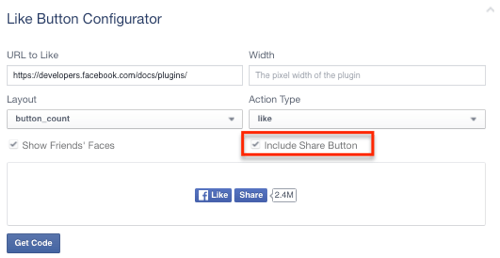
Ya da yapabilirsin oluşturmak Paylaş butonu kendi başına. Beğen düğmesine benzer şekilde, Paylaş düğmesini, kişilerin bulundukları sayfayı kişisel profillerinde, sayfalarında veya grup hedef kitlesi ile paylaşmasına olanak tanıyan boş bir bağlantıyla yapılandırabilirsiniz.
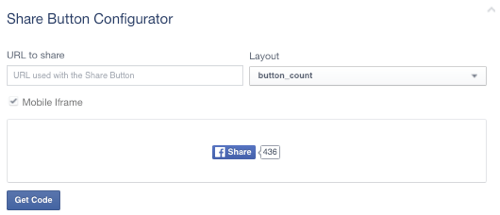
Paylaş düğmesi kodunun ilk kısmı, makalenin başında bahsettiğim Facebook SDK'dır. Daha önce kurduysanız, tekrar kurmanıza gerek yoktur. Yapmadıysanız, Facebook bunu açılış gövde etiketinden sonra eklemenizi önerir. Sen kodun ikinci bölümünü Facebook Paylaş düğmesinin görünmesini istediğiniz yere yerleştirin.
Ortaya çıkan düğme şöyle görünecektir.
Yukarıdaki düğmeyi tıkladığınızda, bu makaleyi "paylaşabilirsiniz". Ayrıca şunları da yapabilirsiniz düğmeyi belirli bir URL ile yapılandırınaşağıdaki resimde gösterildiği gibi.
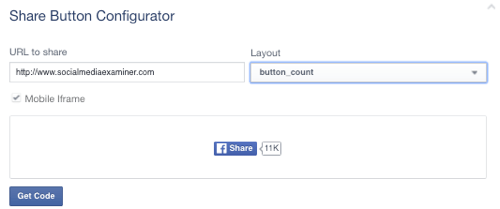
Ortaya çıkan düğme şöyle görünecektir.
Yukarıdaki düğmeyi tıkladığınızda, Social Media Examiner ana sayfasını "paylaşabilirsiniz". Ayrıca şunları da yapabilirsiniz düğmeyi belirli bir Facebook sayfası URL'si ile yapılandırın, Aşağıda gösterildiği gibi.
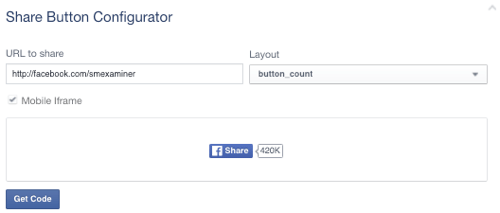
Ortaya çıkan düğme şöyle görünecektir.
Yukarıdaki düğmeyi tıkladığınızda, Social Media Examiner Facebook sayfasını "paylaşabilirsiniz". Bunu yapan kişilerin Facebook sayfasını izleyicileriyle paylaşacaklarını, ancak hayran olmayacaklarını unutmayın. Bu örnekte Paylaş ve Beğen düğmeleri arasındaki fark budur.
Ek Sosyal Eklenti Güncellemeleri
Yeni sosyal paylaşım eklentileri ve düğmelerine ek olarak Facebook, diğer sosyal paylaşım ve etkileşim eklentileriyle ilgili özellikleri de güncelledi.
Kullanan bir yayıncıysanız Facebook Yorumları, yapacaksın bulmakspam ile mücadeleye yardımcı olacak yeni denetim özellikleri.
Facebook'tan gönderi eklemeyi seven herkes artık yapabilir genel yerleştir yorumlar, gönderiler, ve videolar (dahil olmak üzere canlı) yeni, uygulaması daha kolay kodlama ile.
Eğer istersen Akıllı TV'ler, dijital fotoğraf çerçeveleri veya Nesnelerin İnterneti gibi cihazlar için paylaşım seçeneklerini yapılandırın, içindeki seçenekleri gözden geçirin Cihazlar için Paylaşım.
Tümünün bir özetini okuyabilirsiniz. güncellemeler buraya.
Sonuç olarak
Gördüğünüz gibi Facebook, içeriği sevenlerin paylaşmasına yardımcı olmak için daha fazla yol arıyor. Yayıncılar, yalnızca bu yeni paylaşım araçlarını benimseyerek değil, aynı zamanda okuyucuları için neyin en iyi performansı gösterdiğini görmek için öngörülere erişmek için gereken teknolojiyi uygulayarak avantaj sağlamalıdır.
Ne düşünüyorsun? Facebook'taki yeni sosyal paylaşım eklentilerini denediniz mi? Yorumlarınız ile düşüncelerinizi öğrenmemize izin verin!